CardBox: Oprette, scanne og opbevare QR-kodebaserede kontaktkort [Android]
Kortholder er en gratis Android-app, udviklet af Ericsson Mobile Application Lab, der giver brugerne mulighed for at udveksle kontaktoplysninger med hinanden via QR-kodebaserede kontaktkort. Ved hjælp af appen kan du generere unik en QR-kode, der skjuler dine helt egne kontaktoplysninger, herunder titel, betegnelse, firma, e-mail-placering, telefonnummer, sociale profiler et al. QR-koder oprettet via appen kan derefter deles med andre CardBox-brugere. Til dette sport appen en oprindelig stregkodescanner, der hjælper dig med at hente / læse oplysningerne indeholdt i den scannede QR-kode. Et kontaktkort scannet via CardBox kan gemmes permanent i appens oprindelige adressebog. Sammen med kun at vise de kontaktspecifikke oplysninger bærer et kontaktkort også den relevante QR-kode, så du nemt kan dele dine kontakter med andre brugere. Ikke bare det; appen giver dig også muligheder for hurtigt at ringe, tekst og / eller maile en bestemt kontakt. Det er ikke alt; appen opretholder endda en detaljeret log over alle 'QR-kodebaserede' kontaktkort, som du deler med andre i løbet af et tidsrum, og lader dig tagge forskellige begivenheder til hver eksisterende post i overensstemmelse hermed. Du kan også vælge at sikre appen ved hjælp af en adgangskode efter dit valg.
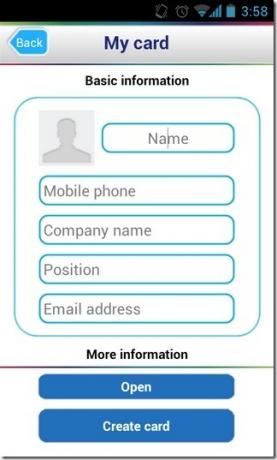

Som det fremgår af ovenstående, skal en QR-kode, der er genereret via CardBox, scannes ved hjælp af den samme app på en anden enhed for at læse den skjulte information. Scanning af koden via enhver anden tredjeparts stregkodescanner afslører muligvis også oplysningerne, men for at gemme kontaktoplysninger i form af et ordentligt kort, anbefales det at tage den tidligere rute.


Tryk på Ændre kort og Hent kort knapper på Udveksle fanen på appens hjemmeskærm kan du oprette og scanne henholdsvis CardBox QR-koder. For at oprette en ny kode skal du først give de relevante oplysninger. For dette skal du trykke på knappen Rediger kort, udfyld kontaktformularen med alle de nødvendige oplysninger, og når det er gjort, skal du trykke på knappen Rediger kort igen for at gemme informationen i form af en QR-kode. For at se QR-koden, der er genereret efter nævnte procedure, skal du trykke på QRCode-kort bjælke i bunden. Ved at trykke på knappen Get-kort på den samme skærm startes den indbyggede stregkodescanner til apps, hvorigennem du kan begynde at scanne QRCode-kort fra andre CardBox-brugere.
Som nævnt tidligere går hver scannet post ned i appens adressebog som en separat kontakt. Derudover vedligeholder appen også en detaljeret log over alle de forskellige tilfælde, når du scanner en QR-kode. Dette hjælper dig med at registrere tid, dato og placering (med forbehold af aktivering af GPS) for dit sidste interaktion / møde med en bestemt kontakt. For at huske mødets dagsorden på en endnu bedre måde giver appen dig mulighed for at mærke en bestemt lejlighed til hver post. Mens du ser kontaktoplysninger fra et scannet kort, kan du trykke på Menu for at interagere med den pågældende kontaktperson via telefonopkald, sms eller e-mail.


Så det er ganske enkelt med CardBox, bare fortsæt med at scanne QRCode-kort over dine kontakter, og lad appen gemme hvert mødeeksempel som en separat post. Platebogen blev overdrevent rodet? Uanset hvad, kan du scanne den til den krævede post ved hjælp af appens oprindelige søgefelt øverst på kortfeltet og optagelsesskærmbilleder. For at indstille en adgangskode til appen eller for at afslutte den, skal du trykke på Sæt fanen, og vælg den relevante indstilling.
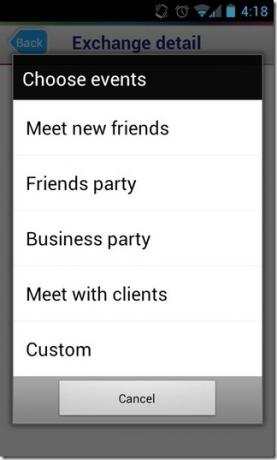
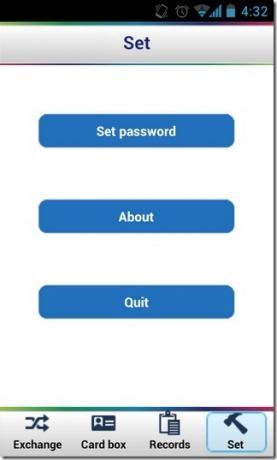
Den eneste plet i en ellers nyttig ser app er, at den af nogle uforklarlige grunde viser den den lokale adresse på kinesisk sprog, og dette er det mønster, der følges med de scannede kontaktkort, også.
Download CardBox til Android
Søge
Seneste Indlæg
Billeddownloader: Download alle billeder på en webside på én gang [WP7]
Image Downloader er en ny app til Windows Phone 7, der giver dig mu...
Skift standardsøgemaskine i Windows Phone 7 [Sådan gør]
Nogle af os i dag er blevet så afhængige af søgemaskiner, at nogle ...
[Breaking] AlphaRevX låser op HTC Sensation Bootloader [Video]
Selvom HTC har lovet at låse op til HTC Sensation-bootloadere i fre...

![Billeddownloader: Download alle billeder på en webside på én gang [WP7]](/f/9d843786f3b3eebd88ca039d86cdcea1.jpg?width=680&height=100)
![Skift standardsøgemaskine i Windows Phone 7 [Sådan gør]](/f/aa422582357a752ea781c8b6195a0095.jpg?width=680&height=100)